当你想导出AVI时,Premiere Pro是你首先想到的一个应用程序。这背后的原因是,Adobe Premiere Pro是一个行业标准的后期制作软件,是由许多专业人士在世界各地的电影项目工作使用。
然而,有时即使是Adobe Premiere Pro也无法导出,这时你只能寻找一个替代程序来帮助你完成这一过程。导出Premiere Pro AVI失败的另一个原因可能是你不能完全访问该应用程序。考虑到这一点,在这里你将学习如何从Premiere导出AVI,以及如果Adobe Premiere Pro不能做到这一点,或者你没有在你的PC上安装该应用程序,你可以使用什么替代方法。
第1部分. 如何从Premiere Pro导出AVI
如果您已经订阅了Adobe Creative Cloud,您也可以访问Adobe Premiere Pro CC。您可以学习如何导出到AVI Premiere Pro CC允许通过以下步骤:
步骤1: 创建一个新项目并导入视频剪辑。
启动Adobe Premiere Pro(这里使用的是Adobe Premiere Pro CC 2019),转到文件>新建,然后单击项目。定义首选项并创建并打开新项目。接下来,双击界面左下角的项目窗口,按照屏幕上的说明导入要导出为AVI的视频。
步骤2: 添加剪辑到时间轴。
将导入的剪辑从项目窗口拖到右边的时间轴上,然后在接下来出现的剪辑不匹配警告框中单击“保持现有设置”。在此之后,在继续下一步之前,进行任何更改或完成所有所需的编辑工作。
第三步: 导出为AVI。
转到文件>导出,然后单击媒体。在“导出设置”窗口中,从“格式”下拉列表中选择“AVI”,选中下方的“使用最大渲染质量”框,然后单击“导出”,从Premiere Pro中导出AVI。
第2部分. 如何替代从Premiere Pro导出AVI
正如上面提到的,由于一些威廉希尔官方网站 原因,Premiere Pro不能导出到你喜欢的格式,你被迫选择一个不同的程序来完成工作。在市场上所有可用的软件中,最好的和被广泛使用的是万兴优转。万兴优转可以在Mac和Windows电脑上使用,它不仅转换速度快,而且还有许多其他内置工具。
最重要的是,通过简单的操作指引, 万兴优转可以轻松地完成AVI导出过程,并帮助您获得AVI视频文件。
步骤1:单击“添加文件”,导入源视频。
启动万兴优转并选中转换板块,单击窗口中心的“添加文件”图标,导入你想导出为AVI的视频剪辑。(或者,您可以通过将视频从您的计算机拖放到万兴优转来导入视频。)
步骤2:选择AVI预设
从底部单击输出格式打开它,从顶部到视频标签,滚动,定位,并从左侧窗格选择AVI,并从右侧单击首选的分辨率(与本例的源相同)。
步骤3:点击转换导出到AVI。
一旦你回到视频转换器窗口,在底部的输出字段中设置一个目标文件夹,并单击转换导出视频为AVI格式。
结论:
在使用Adobe时,当您想导出AVI Premiere Pro时,必须在您的PC上安装,在此之前,您必须购买Adobe Creative Cloud订阅计划,您可能觉得不值得在该计划上投资。这时候你就需要万兴优转这样的工具。不仅是轻量级的,并且它还允许您访问许多其他相关功能如屏幕录制,DVD刻录,虚拟现实(VR)转换,元数据修复等来帮助你完成几乎所有的生产和后期制作任务。
发布评论请先 登录
相关推荐
TSW1440如何不用HSDC Pro软件的数据采集和导出功能?
MOV视频转换成AVI的方法
MOV文件与其他视频格式的兼容性
《DNK210使用指南 -CanMV版 V1.0》第三十一章 视频播放实验
从仿真中导出原理图和PCB文件为什么打不开?
sail解码decoder只接收字符串输入,代表只能解码视频文件和url视频流对吗?
CapCut Pro APK的特点功能及优势
播放avi如何实现快进退啊 ?
arcmap怎么导出矢量数据
Adobe Premiere Pro新增AI语音优化功能,提升音质与清晰度
音视频解码器优化技巧:提升播放体验的关键步骤
【爱芯派 Pro 开发板试用体验】实现简单视频直播系统
Adobe在Premiere Pro中引入AI音频编辑功能
通过新的ONNX导出器简化模型导出流程
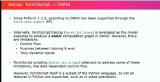




 如何通过简单的步骤从Premiere Pro中导出AVI视频文件
如何通过简单的步骤从Premiere Pro中导出AVI视频文件










评论